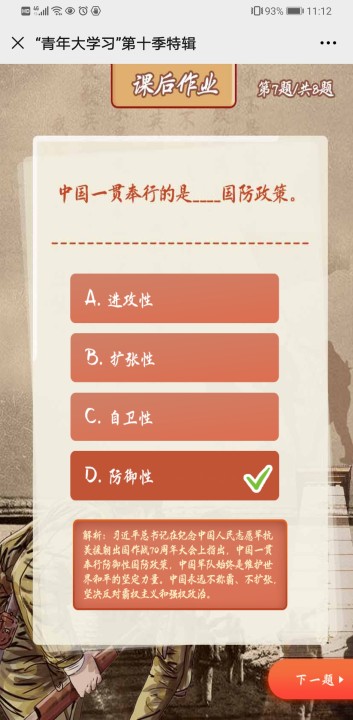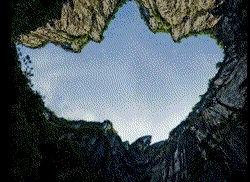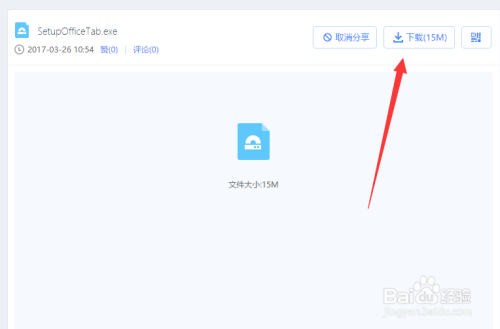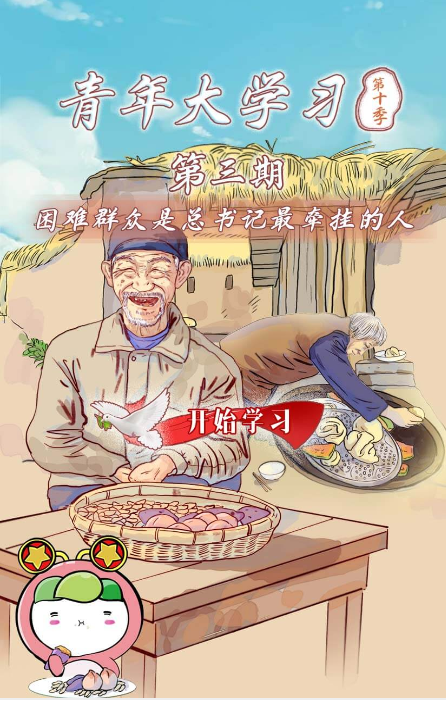geforce experience怎么录制视频 Nvdia显卡驱动录制游戏方法一览
时间:2020-08-30 13:08:01 作者:匿名geforce experience是Nvdia官方的显卡驱动程序,这款软件可以使用自带的程序,来进行录制游戏视频的功能,接下来小编就为大家介绍一下用法,一起来看看吧。
一、要安装“GeForceExperience"显卡辅助程序,获取这个程序有两个方法:
1、Nvdia显卡驱动已经集成了该程序
官方下载地址:https://www.nvidia.cn/Download/index.aspx?lang=cn
2、在英伟达官网下载独立版
官方下载地址:https://www.nvidia.cn/geforce/geforce-experience
二、运行该程序,点击主界面右上角齿轮标志进入设置界面,开启“游戏内覆盖”
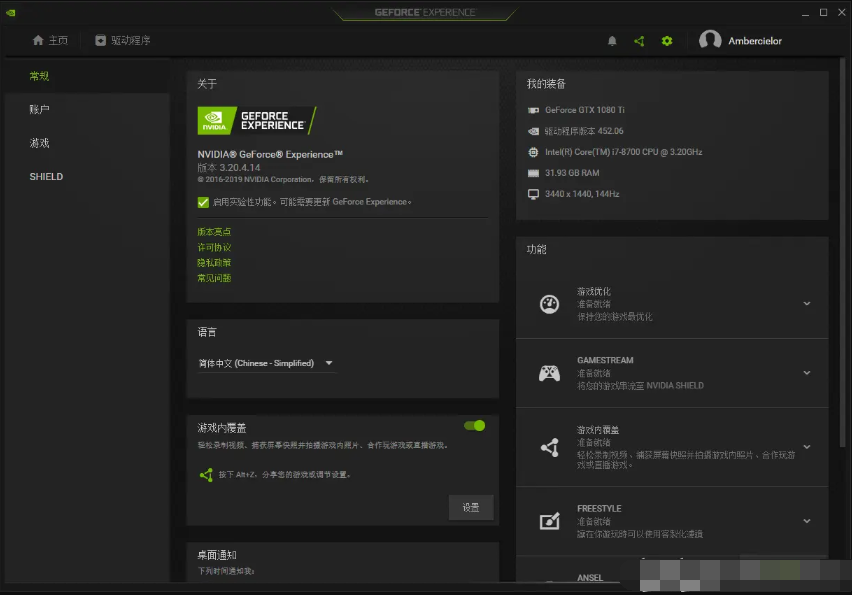
三、进入游戏后按快捷键“ALT+F9"开启和关闭游戏录制功能,录像的默认保存路径在“此电脑-视频”文件夹内
一些相应的设置:
1、你可以在任何时候按快捷键ALT+Z - 录制 -设置,对录像的码率、分辨率、帧率进行设置。程序默认的录制质量为“高”,其码率达到50Mbps,要知道B站对于1080P视频投稿的要求是“平均码率不超过6000kbps,峰值码率不超过24000kbps”,为了你的硬盘着想,请适当降低码率,但最低也只能降到10Mbps。
2、设置界面是无法调整音频参数的,其录像的音频采样率在我这里达到了48000kHz,而B站的要求是44100kHz,这个在压制视频时要注意一下。
3、如果在“隐私控制”中关闭“桌面捕捉”,在你录制视频时切出游戏,录像是显示黑屏的。但是对于一些非独占全屏的游戏,如果不开启“桌面捕捉”,程序会提示无法录制,开启后可以正常录制,录像文件统一存储在“视频文件夹内的Desktop文件夹中”
以上,就是编辑带来的关于如何使用Nvdia显卡驱动自带的录屏功能录制游戏的全部内容介绍啦!更多游戏资讯攻略请大家关注758手游网!
-
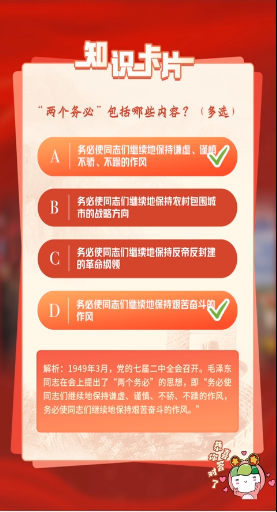
两个务必包括哪些内容?
2021-05-10
-

抖音同城爆店码怎么弄 抖音同城爆店码制作及使用方法
2021-03-10
-

2021个税年度汇算清缴怎么算 个税年度汇算干货指南
2021-03-01
-

蒸汽平台上线后steam会被墙吗 蒸汽平台上线后steam的游戏还有吗
2021-02-08
-

苹果手机关机了还可以定位的到位置吗 iphone手机关机了还能定位吗
2020-11-26
-
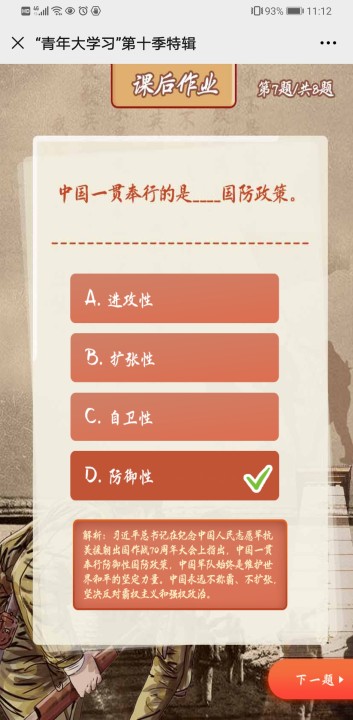
中国一贯奉行的是什么国防政策 青年大学习第十季特辑答案介绍
2020-11-04
-
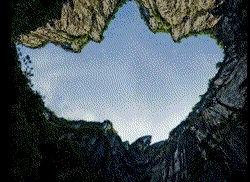
ppt制作电影滚动字幕怎么变成视频 ppt制作电影滚动字幕教程
2020-10-29
-
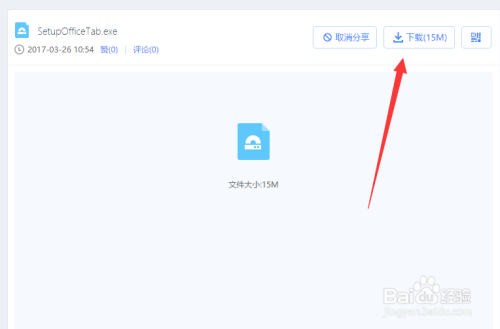
office怎么合并窗口 office合并窗口操作一览
2020-10-27
-
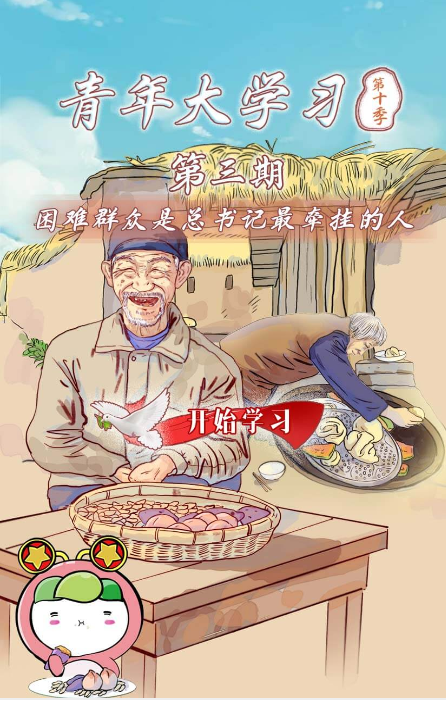
青年大学第十季第三期的题目和答案 青年大学第十季第三期课后作业解析
2020-10-26
-

双十一定金算在满减里吗 双十一定金可以用津贴吗
2020-10-21